Macで音楽を再生していると、音が小さくて物足りないと感じることはないでしょうか?
例えばiTunesなら、Macのシステム全体の音量とは別に、アプリ側にも音量設定が用意されていますが、どちらも限界まで最大にしてもなおボリュームが小さいと感じる場合、これ以上大きくすることは通常できません。
そこで本記事では、Macでシステム音量の限界を超えてさらに大きくする方法を2つ紹介します。
特にiTunesであれば、無料で手軽に音量の上限を超えることができるので、ぜひご覧あれ。
iPhone・Androidの音量を限界以上に大きくする方法は、関連記事【スマホの音量を限界突破する方法! iPhone/Androidのスピーカー制限を解除して最大音量を上げよう】で解説しています。

photo by Aaron Wagner
Macでシステム音量の限界を超える方法
Macで上限を突破してボリュームアップする方法は大きく2つあります。
- アプリ「Boom」を使って音圧を最大限まで大きくさせる(有料/全アプリ対象)
- イコライザ設定で全ての周波数帯を最大まで大きくさせる(無料/iTunes限定)
それぞれ個別に解説します。
アプリ「Boom」を使って音圧を最大限まで大きくさせる
1つ目がアプリ「Boom」を使って上限を突破してボリュームアップさせる方法です。
本アプリは有料となるため導入にハードルはありますが、7日間限定のデモ版も提供されるため、まずはお試しでインストールしてみましょう。
2つ目に紹介する方法とは異なり、全てのアプリに対し音量の限界を超えることができるのが魅力となっています。
手順①:アプリを入手する
まずはMacに「Boom」をインストールします。
Mac App Storeで配布されないアプリとなるため、公式サイトよりインストーラーをダウンロードします。
サイト Boom – ダウンロード
本アプリは1,400円の有料アプリとなっていますが、デモ版であれば無料で7日間だけ使うことができます。
dmgファイルをダウンロード後、展開しMacを再起動するとインストールが完了します。
インストーラーはMacのセキュリティ設定によってはそのまま開けないので、「システム環境設定」より許可をしましょう。
詳細は関連記事【Mac「開発元が未確認のため開けません」を解決する方法! Apple Storeにないアプリを実行しよう】で解説しています。

手順②:アプリの初期設定を行う
アプリを起動すると、まず初期設定が開始されます。
最初の画面で利用規約が表示されるので「続行する」で次へ進み、
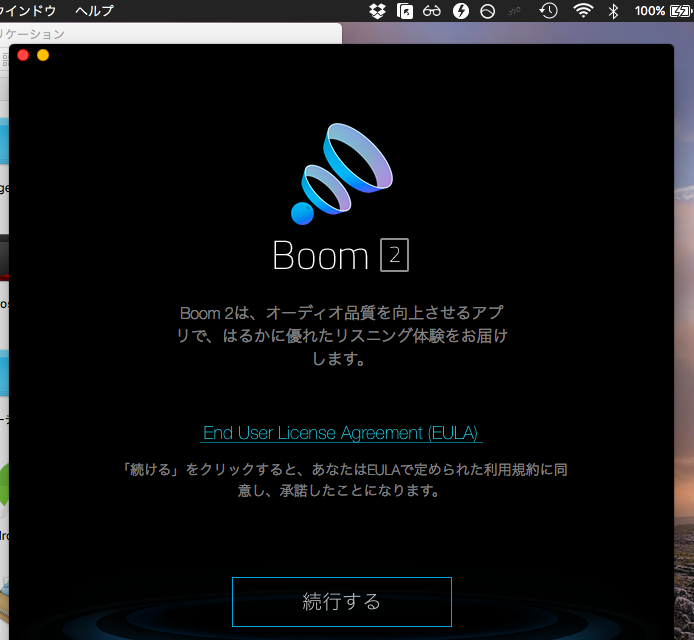
利用するバージョンの選択となります。まずは無料で使いたい場合は「試用」をクリック。
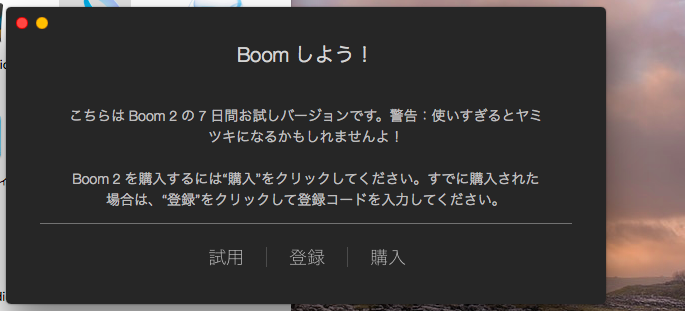
するとアプリの管理画面となります。「インストール」を選び、
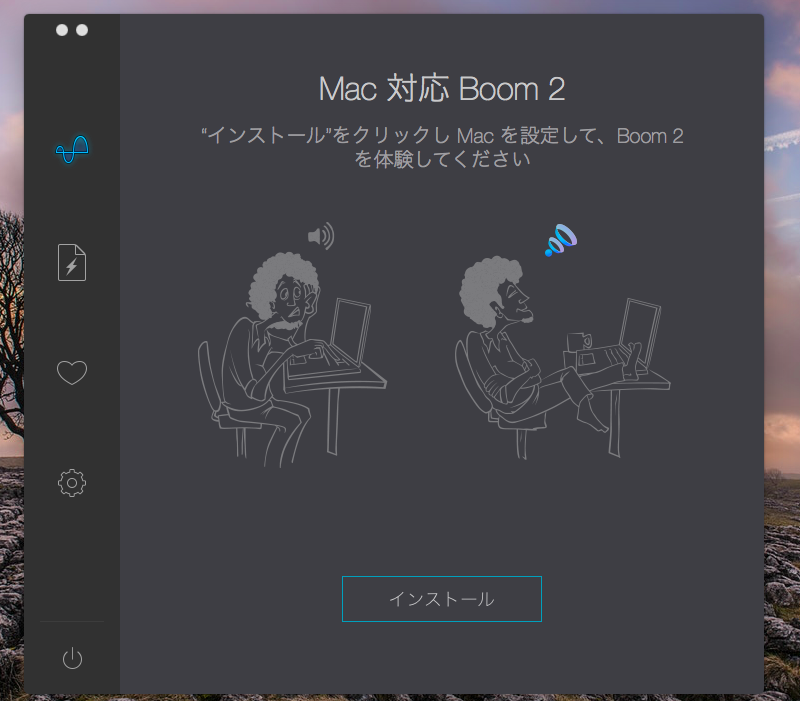
ログインパスワードの入力等、画面の指示に従って進んでいくとお使いのMacに「Boom」を最適化させる作業が始まります。
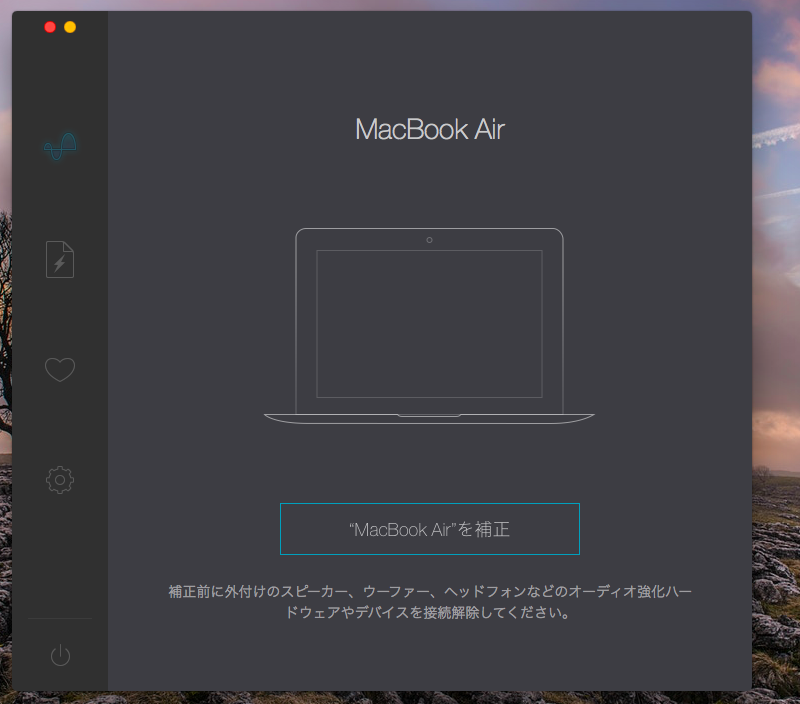
最終的に「補正を完了!」まで表示されれば初期設定は以上となります。
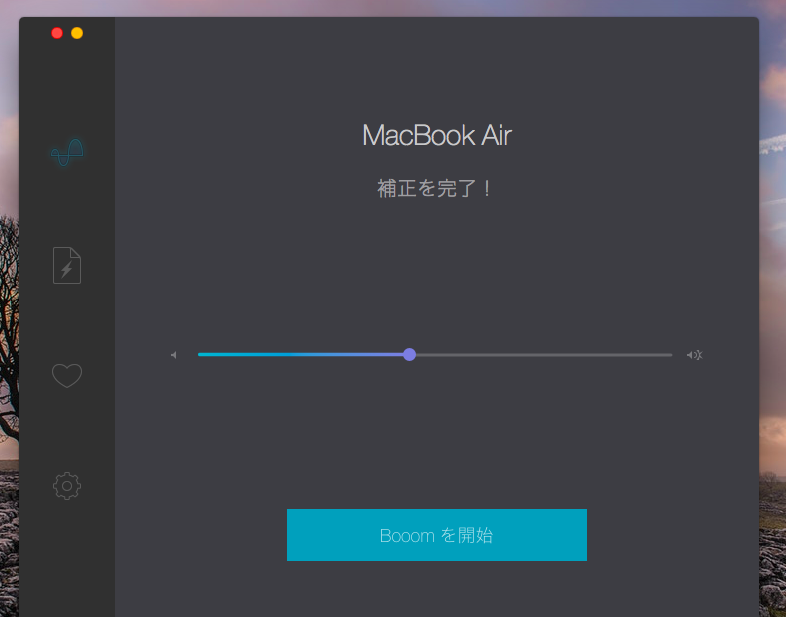
手順③:音量の限界を超える
さっそくアプリを使って、再生中の音量をさらに大きくしてみます。
「Boom」起動中はメニューバーに常駐するアイコンが表示され、音量を調節できます。
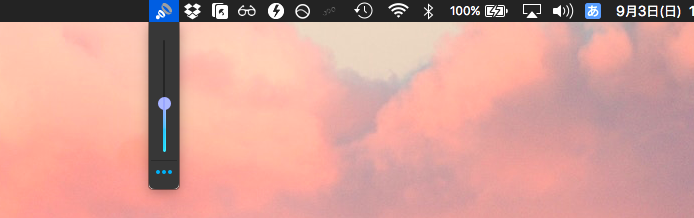
この音量は、「Macのシステム音量」や「再生中のアプリ側の音量」とはさらに別の音量設定となるため、前者2つを限界まで上げている状態で、さらに「Boom」の音量を最大まで上げることで、限界を突破してボリュームを増加させることができます。
さらにアプリの管理画面では細かい調節もできます。特に「制御された音量アップ」にチェックを外すことで、さらに上限を超えて音量を増加できます(ただし音質は落ちます)。
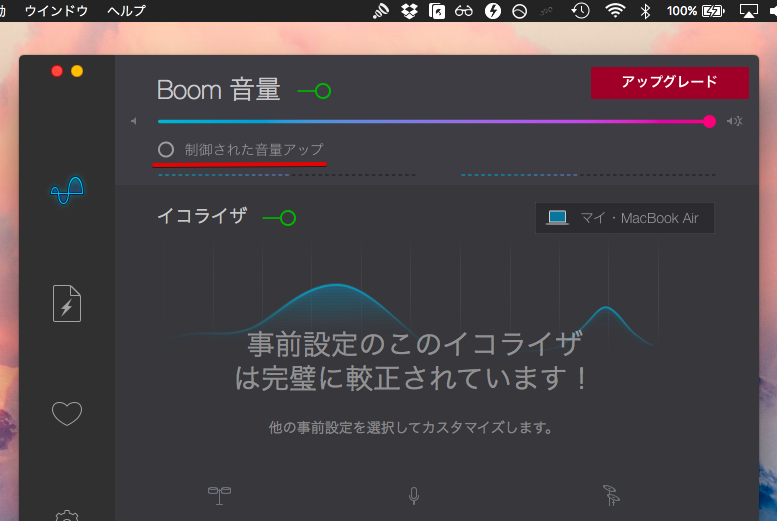
またデフォルトの状態では、「Boom」で音量調節する際に「ポンッ!」と独特の効果音が出る仕様となっていますが、邪魔だと感じるなら管理画面「歯車」タブより「Boomのオーディオレベルを変更時フィードバックを再生」のチェックを外すことで消音に変更できます。
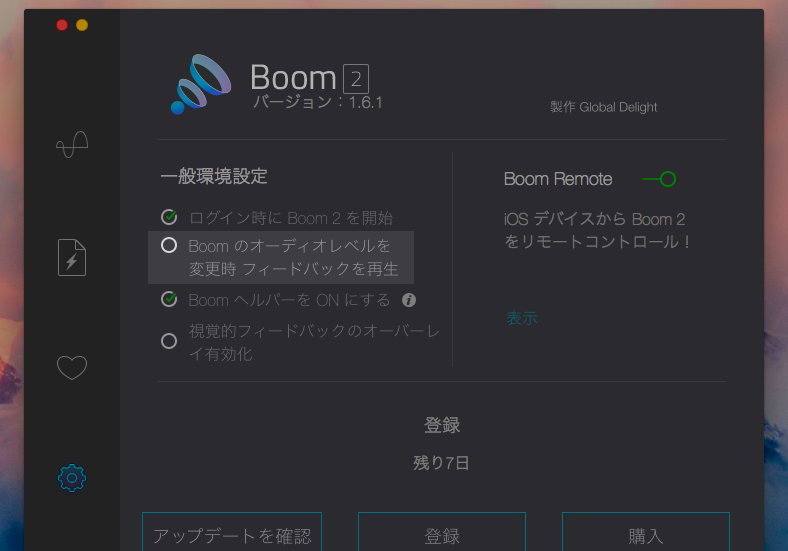
無料で使えるのは最初の7日間だけですが、もし普段から音の小ささに悩んでいるなら、全てのアプリに対し「Boom」で音圧の底上げができるのでオススメですよ。
イコライザ設定で全ての周波数帯を最大まで大きくさせる
2つ目が「iTunes」アプリに搭載される「イコライザ設定」より全ての周波数帯を最大まで大きくすることで、上限を突破してボリュームアップさせる方法です。
「イコライザ設定」はiTunesの標準機能となるため、別途サードパーティ製アプリを入れる必要がなく&無料で実現できるのが魅力となりますが、一方で「iTunes」アプリ上で再生される音に限定されるのがネックです。
手順①:「イコライザ」を開く
まずはMacで「iTunes」を開き、音量を上げたい楽曲を再生します。
次にメニューバーの「ウインドウ」より「イコライザ」へ進みます。
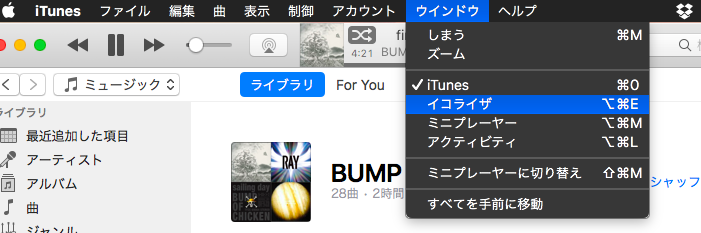
手順②:「プリアンプ」を最大まで上げる
iTunesのイコライザでは、サウンドのスペクトルに含まれる特定の周波数を調整することができます。
通常は周波数帯ごと細かく調整して最適な音質に整えるための機能ですが、今回は全ての周波数帯の音量を調整する「プリアンプ」を最大まで上げることで、上限を突破して楽曲のボリュームアップを実現します。
操作はシンプルで、「イコライザ」画面に表示される「プリアンプ」のバーを最大まで上げるだけ。
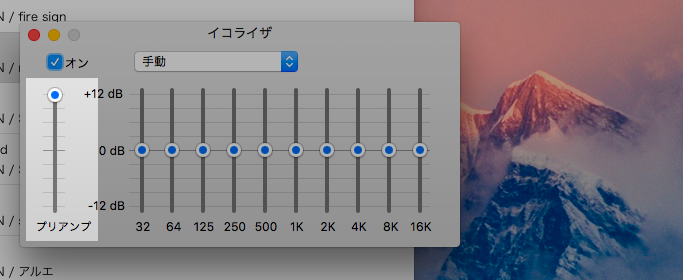
少しタイムラグがありますが、変更後しばらくするとiTunesで流れる楽曲の音量が増加することを確認できます(ただし音質は落ちます)。
〆:限界を超えて音楽を楽しもう!
以上、Macでシステム音量の限界を超えてさらに大きくする方法! 上限を突破してボリュームアップしよう の說明でした。
「もっと迫力のある音を楽しみたい!」・「動画の音声が小さくてセリフが聞こえない」など、様々なシチュエーションで今回紹介した「音量の限界を超えてさらに大きくする方法」は役立ちます。
一方、音量に上限が設けられている理由は当然人体に悪影響のない範囲が考慮されているためでもあるため、くれぐれも上げすぎには注意を。特にイヤホンで聴いている最中は聴覚が悪化する原因にもなり得ます。
ぜひ、ご参考あれ。
コメント
バンプだ!